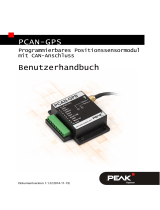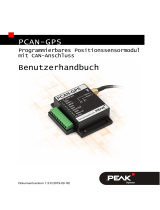Seite wird geladen ...

Universeller programmierbarer
CAN-Umsetzer
Benutzerhandbuch
PCAN-Router
Dokumentversion 1.5.0 (2019-03-12)

PCAN-Router – Benutzerhandbuch
2
Berücksichtigte Produkte
Produktbezeichnung
Ausführung Artikelnummer
PCAN-Router 2 D-Sub-Anschlüsse,
zusätzlicher digitaler Eingang
IPEH-002210
PCAN-Router Schraubklemmenleiste,
zusätzliche serielle Schnittstelle
IPEH-002210-P
PCAN-Router
optoentkoppelt
2 D-Sub-Anschlüsse,
galvanische Trennung für Anschluss CAN2,
zusätzlicher digitaler Eingang
IPEH-002211
PCAN® ist eine eingetragene Marke der PEAK-System Technik GmbH. CANopen®
und CiA® sind eingetragene Gemeinschaftsmarken des CAN in Automation e.V.
Alle anderen in diesem Dokument erwähnten Produktnamen können Marken oder
eingetragene Marken der jeweiligen Eigentümer sein. Diese sind nicht ausdrücklich
durch „™“ und „®“ gekennzeichnet.
© 2019 PEAK-System Technik GmbH
Die Vervielfältigung (Kopie, Druck oder in anderer Form) sowie die elektronische
Verbreitung dieses Dokuments ist nur mit ausdrücklicher, schriftlicher Genehmigung
der PEAK-System Technik GmbH erlaubt. Die PEAK-System Technik GmbH behält
sich das Recht zur Änderung technischer Daten ohne vorherige Ankündigung vor. Es
gelten die allgemeinen Geschäftsbedingungen sowie die Bestimmungen der
Lizenzverträge. Alle Rechte vorbehalten.
PEAK-System Technik GmbH
Otto-Röhm-Straße 69
64293 Darmstadt
Deutschland
Telefon: +49 (0)6151 8173-20
Telefax: +49 (0)6151 8173-29
www.peak-system.com
info@peak-system.com
Dok
umentversion 1.5.0 (2019-03-12)

PCAN-Router – Benutzerhandbuch
3
Inhalt
1 Einleitung 5
1.1 Eigenschaften im Überblick 5
1.2 Lieferumfang 6
1.3 Voraussetzungen für den Betrieb 7
2 Anschlüsse und Kodierlötbrücken 8
2.1 D-Sub-Anschlüsse 9
2.1.1 Externe Geräte über den CAN-Anschluss
versorgen (nur D-Sub) 11
2.2 Schraubklemmenleiste 12
2.3 Anschlussfeld J4: Serielle Ports 13
2.4 Anschlussfeld J5: JTAG-Ports 14
2.5 Kodierlötbrücken 15
3 Inbetriebnahme 17
4 Software 18
4.1 GNU-ARM-Toolchain installieren 18
4.2 Library 19
4.3 Firmware-Beispiele 19
4.3.1 Firmware-Beispiel kompilieren 20
5 Firmware-Upload 21
5.1 Firmware per CAN übertragen 21
5.1.1 Systemvoraussetzungen 21
5.1.2 Hard- und Software vorbereiten 22
5.1.3 Firmware übertragen 23
5.2 Firmware über die seriellen Anschlüsse
übertragen 27
6 Technische Daten 29

PCAN-Router – Benutzerhandbuch
5
1 Einleitung
Der PCAN-Router ist ein zweikanaliges CAN-Modul, welches durch
den frei programmierbaren Mikrocontroller der NXP LPC21-Serie
die Möglichkeit bietet, die CAN-Nachrichten beider Kanäle flexibel
zu verwenden. Damit stehen vielfältige Möglichkeiten zum Manipu-
lieren, Auswerten, Filtern und Routen von CAN-Nachrichten zur
Verfügung.
Mit Hilfe der mitgelieferten Library und der GNU-ARM-Toolchain
Yagarto (enthält die GNU Compiler Collection GCC für C und C++)
kann eine eigene Firmware erstellt und anschließend über CAN an
das Modul übertragen werden. Bei der Auslieferung ist der PCAN-
Router mit einer Demo-Firmware versehen, die eine 1:1-Weiter-
leitung der CAN-Nachrichten zwischen den beiden Kanälen bei 500
kbit/s durchführt. Der entsprechende Quellcode ist als Beispiel im
Lieferumfang enthalten.
Das Modul ist in einem Aluprofilgehäuse untergebracht und wird in
Varianten mit zwei D-Sub-Anschlüssen oder einer Schraubklem-
menleiste ausgeliefert.
1.1 Eigenschaften im Überblick
Mikrocontroller der NXP LPC21-Serie (16/32-Bit-ARM-CPU)
32-kByte-EEPROM
Zwei High-Speed-CAN-Kanäle (ISO 11898-2) mit
Übertragungsraten von 40 kbit/s bis zu 1 Mbit/s
Erfüllt die CAN-Spezifikationen 2.0 A/B
Galvanische Trennung des D-Sub-Anschlusses CAN 2 bei der
optoentkoppelten Ausführung

PCAN-Router – Benutzerhandbuch
6
Zustandssignalisierung mit zwei Zweifarb-LEDs
Anschlüsse über zwei 9-polige D-Sub-Stecker oder eine 10-
polige Schraubklemmenleiste (Phoenix)
Zusätzlicher digitaler Eingang (nur bei Ausführungen mit D-Sub-
Anschlüssen)
Aluprofilgehäuse, optional mit Befestigungsmöglichkeit für
Hutschienen erhältlich
Spannungsversorgung von 8 bis 30 V
Erweiterter Betriebstemperaturbereich von -40 bis 85 °C
Einspielen einer neuen Firmware per CAN-Schnittstelle
Zusätzliche serielle RS-232-Schnittstelle (nur bei Ausführung mit
Schraubklemmenleiste)
1.2 Lieferumfang
PCAN-Router im Aluprofilgehäuse
IPEH-002210-P: Gegenstecker (Phoenix)
1
Windows-Entwicklungssoftware
(GNU-ARM-Toolchain Yagarto, Flashprogramm)
Library mit Programmierbeispielen
Handbuch im PDF-Format
1
Phoenix Contact MC 1,5/10-ST-3,81 - 1803659

PCAN-Router – Benutzerhandbuch
7
1.3 Voraussetzungen für den Betrieb
Spannungsquelle im Bereich von 8 bis 26 V DC (bis 30 V bei
IPEH-002210(-P) ab Ser.-Nr. 01000 und IPEH-002211 ab
Ser.-Nr. 00020)
Für den Upload einer neuen Firmware per CAN:
CAN-Interface der PCAN-Reihe für den Computer
(z. B. PCAN-USB)
Betriebssystem Windows 10, 8.1 und 7 (32-/64-Bit)

PCAN-Router – Benutzerhandbuch
8
2 Anschlüsse und
Kodierlötbrücken
Je nach Ausführung hat der PCAN-Router folgende Anschlüsse:
zwei 9-polige D-Sub-Anschlüsse (IPEH-002210/11)
eine 10-polige Schraubklemmenleiste (IPEH-002210-P)
Für den direkten Zugriff auf die seriellen Ports sowie die Debugging-
Ports des Mikrocontrollers sind auf der Platine des PCAN-Router
zusätzliche, jedoch nicht bestückte Anschlussfelder vorhanden.
Außerdem enthält die Platine vier Kodierlötbrücken, um den zuge-
hörigen Eingangsbits des Mikrocontrollers einen dauerhaften Zu-
stand zuzuordnen. Eine konkrete Anwendung ist die Identifizierung
eines PCAN-Router am CAN-Bus bei einem Firmware-Upload,
insbesondere wenn mehrere Router angeschlossen und in Betrieb
sind.
In den folgenden Unterabschnitten ist die jeweilige Anschlussbele-
gung aufgeführt.

PCAN-Router – Benutzerhandbuch
9
2.1 D-Sub-Anschlüsse
(IPEH-002210 und IPEH-002211)
Die beiden D-Sub-Anschlüsse sind für die CAN-Kanäle CAN1 und
CAN2 vorgesehen.
Über beide Anschlüsse kann die Spannungsversorgung erfolgen,
bei der optoentkoppelten Ausführung nur über Anschluss CAN1.
Die Versorgungsanschlüsse +U
b1
und +U
b2
sind intern rückwirkungs-
frei verschaltet. Somit können gegebenenfalls unterschiedliche
Spannungsquellen angeschlossen sein.
Anschluss CAN1 enthält zusätzlich einen Eingang zur Aktivierung
des Bootloaders namens Boot CAN1 (siehe auch Abschnitt
5.1
Firmware per CAN übertragen
Seite 21).
Anschluss CAN2 oder CAN1 (siehe Belegungstabellen unten)
enthält zusätzlich einen digitalen Eingang namens Din0, der vom
Mikrocontroller ausgewertet werden kann.

PCAN-Router – Benutzerhandbuch
10
Pinverteilung D-Sub-Anschluss
PCAN-Router IPEH-002210:
Pin Funktion Anschluss CAN1 Funktion Anschluss CAN2
1 +5 V für externe Geräte (optional)
2
+5 V für externe Geräte (optional)
2
2 CAN1_L CAN2_L
3 GND GND
4 Reserviert Nicht belegt
5 SHIELD SHIELD
6 Boot CAN1 (High-aktiv) Nicht belegt
7 CAN1_H CAN2_H
8 Nicht belegt Din0 (Low-aktiv)
9 Versorgung +U
b1
3
Versorgung +U
b2
3
PCAN-Router optoentkoppelt IPEH-002211:
Pin Funktion Anschluss CAN1 Funktion Anschluss CAN2
1 +5 V für externe Geräte (optional)
2
+5 V für externe Geräte (optional,
per DC/DC-Wandler)
2
2 CAN1_L CAN2_L
3 GND1 GND2
4 Reserviert Nicht belegt
5 SHIELD SHIELD
6 Boot CAN1 (High-aktiv) Nicht belegt
7 CAN1_H CAN2_H
8 Din0 (Low-aktiv) Nicht belegt
9 Versorgung +U
b1
4
Nicht belegt
2
Siehe folgenden Unterabschnitt 2.1.1
3
8 - 26 V DC, bis 30 V ab Ser.-Nr. 01000
4
8 - 26 V DC, bis 30 V ab Ser.-Nr. 00020

PCAN-Router – Benutzerhandbuch
11
2.1.1 Externe Geräte über den CAN-Anschluss
versorgen (nur D-Sub)
Optional kann auf der Platine des PCAN-Router eine 5-Volt-Versor-
gung jeweils auf Pin 1 der D-Sub-Anschlüsse CAN1 und CAN2
gelegt werden. Dadurch ist es möglich, Geräte mit geringem Strom-
verbrauch (z. B. Buskonverter) direkt über den CAN-Anschluss zu
versorgen. Die Stromaufnahme darf dabei nicht größer als 100 mA
pro Anschluss sein.
Gehen Sie folgendermaßen vor, um die 5-Volt-Versorgung zu
aktivieren:
Zum Entnehmen der Platine schrauben Sie auf beiden Seiten das
Gehäuse des PCAN-Router auf und ziehen die Platine aus dem
Gehäuseprofil.
Löten Sie auf der Platine die Lötbrücke(n) entsprechend der
gewünschten Einstellung. Gehen Sie dabei mit besonderer Sorgfalt
vor, um ungewollte Kurzschlüsse auf der Platine zu vermeiden.
Die folgenden Abbildungen zeigen die Positionen der Lötfelder auf
der Rückseite der PCAN-Router-Platine. Die Tabelle darunter enthält
die möglichen Einstellungen.
IPEH-002210 bis Ser.-Nr. 00458
IPEH-002210 ab Ser.-Nr. 00459
und alle IPEH-002211

PCAN-Router – Benutzerhandbuch
12
5-Volt-Versorgung
Ohne Pin 1
CAN1 (R35)
CAN2 (R36)
2.2 Schraubklemmenleiste
(IPEH-002210-P)
Neben der Spannungsversorgung und den CAN-Kanälen enthält die
Schraubklemmenleiste Anschlüsse für eine serielle Schnittstelle mit
RS-232-Pegeln.
Klemme Funktion
1 Versorgung +U
b
5
2 GND
3 CAN1_L
4 CAN1_H
5 CAN2_L
6 CAN2_H
7 Boot CAN1 (High-aktiv)
8 Reserviert
9 RS-232 RxD
10 RS-232 TxD
5
8 - 26 V DC, bis 30 V ab Ser.-Nr. 01000

PCAN-Router – Benutzerhandbuch
13
Für weitere Anschlussdetails, die jedoch wegen der Umsetzung in
einer Library nicht für die Programmierung des PCAN-Router
benötigt werden, siehe auch Anhang C
Port-Belegung des
Mikrocontrollers
Seite 33.
2.3 Anschlussfeld J4: Serielle Ports
Das nicht bestückte Anschlussfeld J4 auf der Platine des PCAN-
Router bietet eine Zugriffsmöglichkeit auf die seriellen Ports des
Mikrocontrollers LPC2129 oder LPC2194/01 (μC).
IPEH-002210(-P) bis Ser.-Nr. 00458
IPEH-002210(-P) ab Ser.-Nr. 00459
und alle IPEH-002211
Pin Signal Port μC
1 RxD0 P0.1
2 TxD0 P0.0
3 Nicht belegt
4 /Boot_ser P0.14
5 GND
6 +5,0 V
Die Signale RxD0 und TxD0 werden auch an einen Pegelwandler für
den RS-232-Standard weitergeleitet. Die entsprechend angepassten
Signale können Sie bei der PCAN-Router-Ausführung mit Schraub-
klemmenleiste an den Klemmen 9 (RS-232 RxD) und 10 (RS-232
TxD) abgreifen.
Achtung! Die Signale RxD0 (Pin 1) und TxD0 (Pin 2) am
Anschlussfeld J4 sind nur für TTL-Pegel ausgelegt. Die

PCAN-Router – Benutzerhandbuch
14
Verwendung von RS-232-Pegeln an diesen Anschlüssen kann
zu Schäden an der Elektronik des PCAN-Router führen.
2.4 Anschlussfeld J5: JTAG-Ports
Das unbestückte Anschlussfeld J5 auf der Platine des PCAN-Router
bietet eine Zugriffsmöglichkeit auf die JTAG-Ports des Mikrocon-
trollers LPC2129 oder LPC2194/01 (μC) für Hardware-Debugging.
IPEH-002210(-P) bis Ser.-Nr. 00458
IPEH-002210(-P) ab Ser.-Nr. 00459
und alle IPEH-002211
Pin Signal Port μC Interne Beschaltung
1, 2 GND
3 /Reset /Reset Pull-up
4 3,3 V
5 TCK P1.29 Pull-down (R30)
6 TMS P1.30 Pull-up
7 TDO P1.27 Pull-up
8 TDI P1.28 Pull-up
9 RTCK P1.26 Pull-down (R31)
10 TRST P1.31 Pull-up
Falls die dauerhafte interne Pull-down-Beschaltung der Signale TCK
oder RTCK für Ihre Zwecke ungeeignet ist, können Sie auf der Plati-
ne des PCAN-Router den jeweiligen Pull-down-Widerstand durch
Auslöten entfernen. Die beiden Widerstände (jeweils 10 k) liegen
nahe dem Anschlussfeld J5 (siehe Abbildungen).

PCAN-Router – Benutzerhandbuch
15
IPEH-002210(-P)
bis Ser.-Nr. 00458
IPEH-002210(-P) ab Ser.-Nr. 00459 und alle IPEH-002211
Platinenoberseite | Platinenunterseite
2.5 Kodierlötbrücken
Die vier Positionen für Kodierlötbrücken (ID 0 - 3) sind jeweils einem
Port des Mikrocontrollers LPC2129 oder LPC2194/01 (μC)
zugeordnet.
IPEH-002210(-P) bis Ser.-Nr. 00458
IPEH-002210(-P) ab Ser.-Nr. 00459
und alle IPEH-002211
Position 0 1 2 3
Port μC
P0.4 P0.5 P0.6 P0.7
Position ist … Zustand am Port
überbrückt Low
offen High

PCAN-Router – Benutzerhandbuch
16
Der Zustand der Ports ist in folgenden Fällen relevant:
Die geladene Firmware ist so programmiert, dass sie die Zustän-
de an den entsprechenden Ports des Mikrocontrollers ausliest.
Hier ist z. B. die Aktivierung bestimmter Funktionen der Firm-
ware oder die Kodierung einer ID denkbar.
Bei einem Firmware-Upload per CAN wird der PCAN-Router
durch eine 4-Bit-ID identifiziert, die durch die Lötbrücken festge-
legt ist. Ein Bit ist gesetzt (1), wenn die entsprechende Lötbrü-
ckenposition offen ist (Standardeinstellung: ID 15, alle
Positionen offen).
Position
0 1 2 3
Binärstelle
0001 0010 0100 1000
Dezimaläquivalent
1 2 4 8
Siehe auch Abschnitt 5.1
Firmware per CAN übertragen
Seite 21.

PCAN-Router – Benutzerhandbuch
17
3 Inbetriebnahme
Der PCAN-Router wird durch Anlegen der Versorgungsspannung an
die entsprechenden Anschlüsse eingeschaltet (siehe Kapitel 2
Anschlüsse und Kodierlötbrücken
Seite 8). Die im Flash-Speicher
enthaltene Firmware wird daraufhin ausgeführt.
Bei der Auslieferung ist der PCAN-Router mit einer Beispiel-Firm-
ware versehen, die eine 1:1-Weiterleitung der CAN-Nachrichten
zwischen den beiden CAN-Kanälen bei 500 kbit/s durchführt. Eine
eingehende CAN-Nachricht bewirkt einen Wechsel der LED-Status-
anzeige für den entsprechenden CAN-Kanal zwischen grün und
orange.
Der Quellcode für die Beispiel-Firmware 1_ROUTING und weitere
Beispiele befinden sich auf der mitgelieferten DVD im folgenden
Verzeichniszweig:
/Develop/Microcontroller hardware/PCAN-Router/Example/

PCAN-Router – Benutzerhandbuch
18
4 Software
Das Kapitel behandelt die Installation der GNU-ARM-Toolchain
Yagarto und gibt Hinweise zur Software-Library und zu den
Firmware-Beispielen.
Software, Quellcode und Zusatzinformation befinden sich auf der
mitgelieferten DVD im folgenden Verzeichniszweig:
/Develop/Microcontroller hardware/PCAN-Router/
4.1 GNU-ARM-Toolchain installieren
Um die Code-Beispiele und selbst erstellten Firmwarecode unter
Windows zu kompilieren, installieren Sie Yagarto auf ihrem Compu-
ter. Yagarto ist eine Zusammenstellung von Werkzeugen zur Ent-
wicklung von Anwendungen für ARM-Prozessoren und -Mikrocon-
troller unter Windows. Die Zusammenstellung enthält den GNU
GCC Compiler für C und C++, Make sowie weitere Tools. Weitere
Information zu Yagarto (englisch): www.yagarto.de
S
ystemvoraussetzung: Windows 10, 8.1 und 7 (32-/64-Bit)
So installieren Sie Yagarto:
1. Wechseln Sie aus dem oben genannten Verzeichniszweig
der mitgelieferten DVD in das Unterverzeichnis Compiler.
In dem Verzeichnis befinden sich die beiden Installations-
programme yagarto-*.exe und yagarto-tools-*.exe.
2. Führen Sie das erste Installationsprogramm aus und
befolgen Sie die Anweisungen des Assistenten.
Falls Sie nicht die Vorgabe für den Zielordner (Destination
Folder) verwenden möchten, achten Sie darauf, dass Ihre

PCAN-Router – Benutzerhandbuch
19
angepasste Pfadangabe keine Leerzeichen enthält.
Ansonsten funktionieren später Kompiliervorgänge nicht.
3. Führen Sie im Anschluss das zweite Installationsprogramm
aus und befolgen Sie die Anweisungen des Assistenten.
Von den Installationsprogrammen werden Suchpfade für die aus-
führbaren Dateien in der Systemumgebung angelegt. Diese neuen
Suchpfade sind erst für anschließend geöffnete Programme und
Eingabeaufforderungen wirksam.
4.2 Library
Zur Unterstützung der Entwicklung von Anwendungen für den
PCAN-Router steht die Library libPCAN-RouterGNU*ys.a als Binär-
datei zur Verfügung (* steht für die Versionsnummer). Mit Hilfe der
Library können Sie auf alle Ressourcen des PCAN-Router zugreifen.
Die Library ist in den Header-Dateien (*.h) dokumentiert. Die
Dateien finden Sie im jeweiligen Beispielverzeichnis.
Ab der Version 2 der Library werden alle Ausführungen des PCAN-
Router unterstützt. Softwarecode, der auf einer älteren Version der
Library basiert, kann ohne Änderung mit der Version 2 verwendet
werden.
4.3 Firmware-Beispiele
Auf der DVD enthält das Unterverzeichnis Example Quellcode für
mehrere Firmware-Beispiele, die Sie direkt verwenden und testen
sowie als Grundlage für eigene Firmware verwenden können.
Bei der Auslieferung ist der PCAN-Router mit der Beispiel-Firmware
1_ROUTING versehen. Diese führt eine 1:1-Weiterleitung der CAN-
Nachrichten zwischen den beiden CAN-Kanälen bei 500 kbit/s durch.

PCAN-Router – Benutzerhandbuch
20
Eine eingehende CAN-Nachricht bewirkt einen Wechsel der LED-
Statusanzeige für den entsprechenden CAN-Kanal zwischen grün
und orange.
4.3.1 Firmware-Beispiel kompilieren
So
kompilieren Sie ein Firmware-Beispiel unter Windows:
1. Kopieren Sie von der mitgelieferten DVD aus dem Unterver-
zeichnis Example das Verzeichnis des gewünschten Bei-
spiels auf die lokale Festplatte.
2. Öffnen Sie über das Windows-Startmenü eine Eingabeauf-
forderung. Alternativ können Sie die Tastenkombination
+ R betätigen und cmd.exe als auszuführendes
Programm angeben.
3. Wechseln Sie in der Eingabeaufforderung in das zuvor
kopierte Verzeichnis.
4. Führen Sie den folgenden Befehl aus, damit die Zielver-
zeichnisse (u. a. .out) von früher erzeugten Dateien
bereinigt werden:
make clean
5. Führen Sie die den folgenden Befehl aus, um das Firmware-
Beispiel neu zu kompilieren:
make all
Wenn der Kompiliervorgang ohne Fehler beendet worden
ist („Errors: none“), finden Sie im Unterverzeichnis .out die
Firmware-Datei mit der Endung .bin, die Sie für ein Firm-
ware-Upload auf den PCAN-Router verwenden können.
1/35